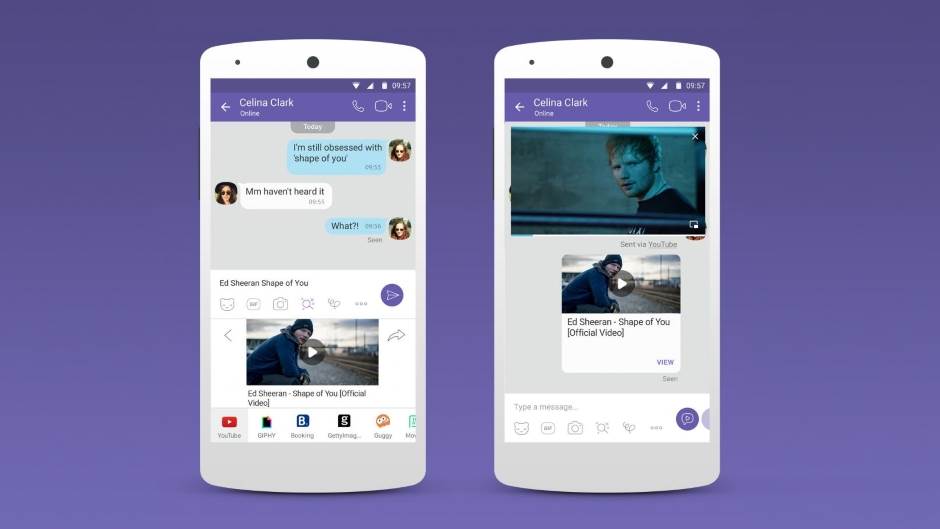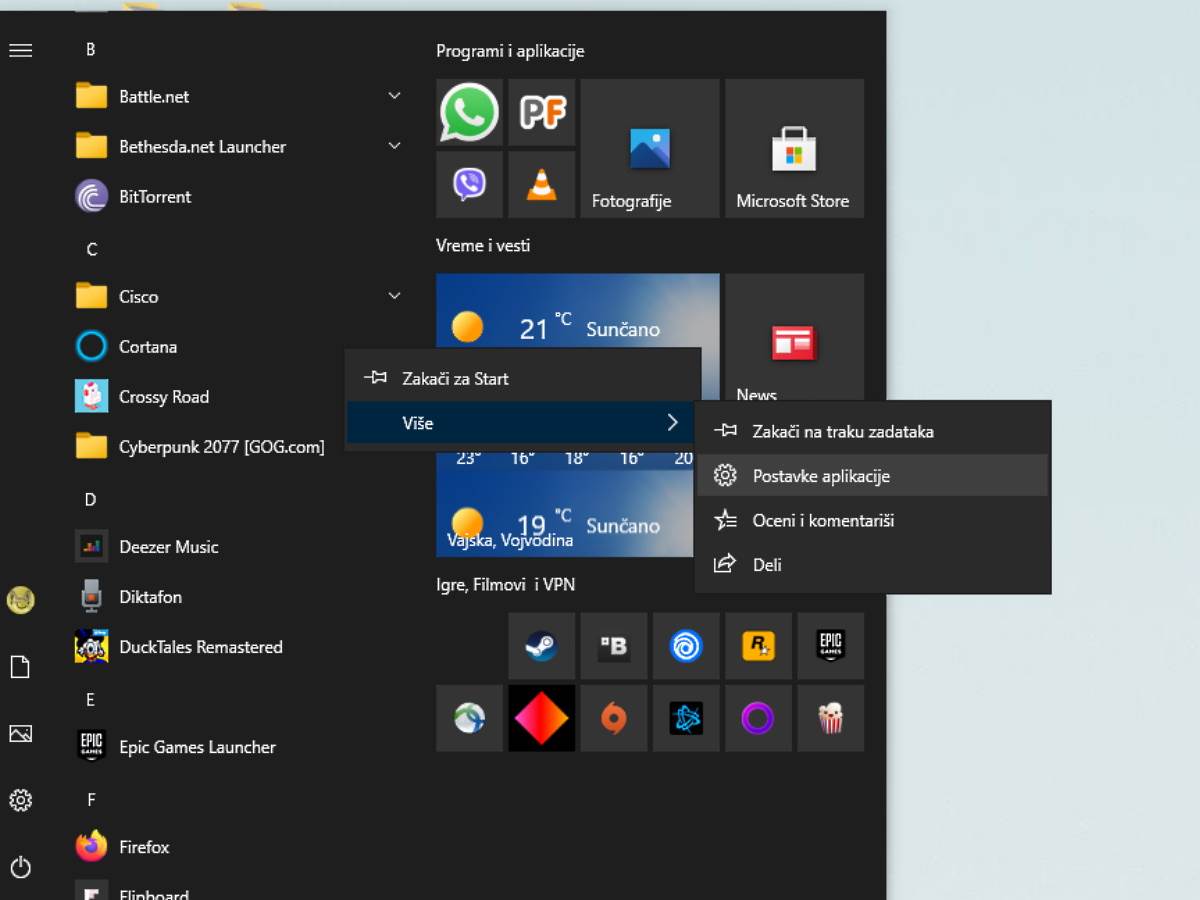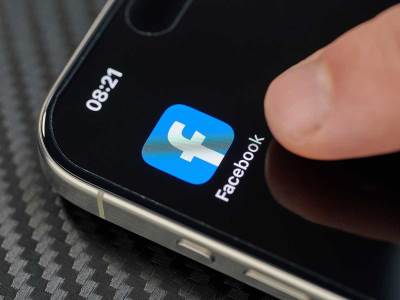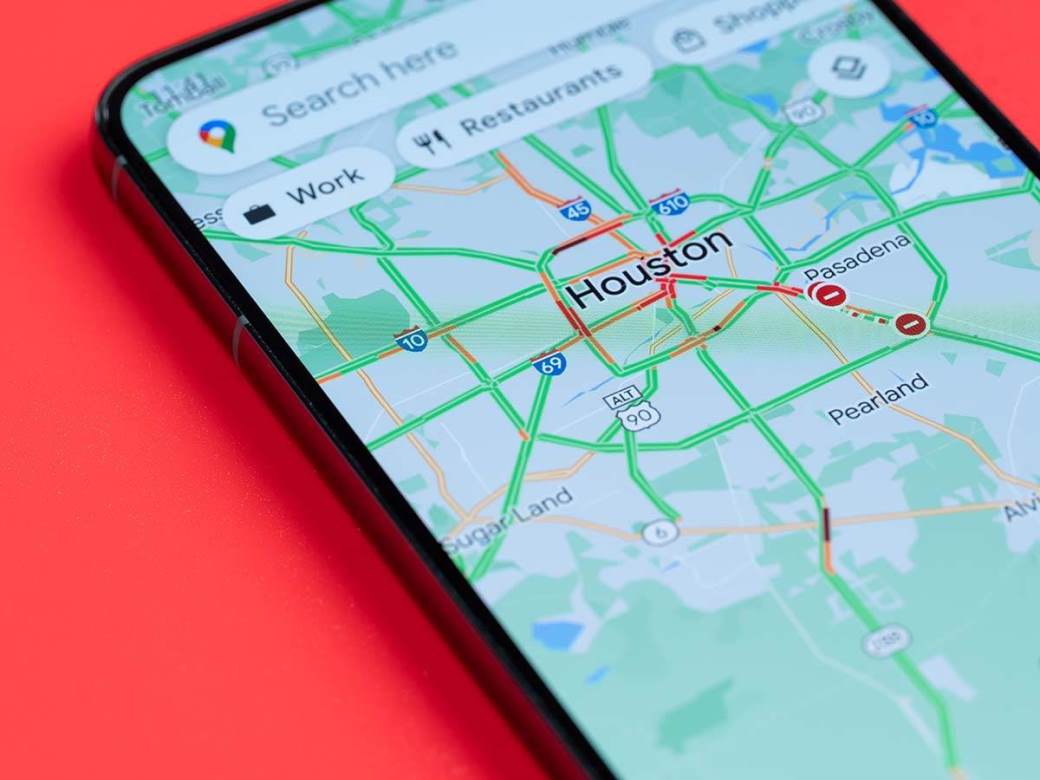Zašto da vam sistem učitava programe i aplikacije koje vam nisu potrebne - isključite ih!
U zavisnosti od toga koji tj. čiji Windows 10 ili bilo koji drugi računar koristite tj. od kog proizvođača, zavisi i bloatware softver koji s njim dolazi.
Proizvođači računara obožavaju da nas zatrpaju tobož korisnim, a zapravo potpuno nepotrebnim sopstvenim programima i aplikacijama, koje se učitavaju svaki put kad pokrećete računar.
Ako nemate čistu Windows 10 ili neku drugu OS verziju i želite da isključite aplikacije i programe kako biste ubrzali podizanje sistema i da bi računar brže bio spreman za rad - isključite sve što ne želite da se pokreće sa Windows računarom.
Da biste isključili aplikacije i programe da se pokreću sa operativnim sistemom koristite prečicu CTRL + SHIFT + ESC, pritiskajući taster za tasterom.
Otvoriće se prozor/dijalog koji je Microsoft na srpski preveo kao Upravljač zadacima, a na engleskom je poznat kao Task Manager. Pronađite karticu/tab koja se zove Pokretanje, odnosno Startup i u okviru nje će biti izlistane sve aplikacije koje Windows 10 u našem slučaju pokreće svaki put kad uključite računar. Razmislite dobro da li su vam potrebne sve te aplikacije i programi, koje se učitavaju svaki put sa sistemom i klikom na Onemogući tj. Disable isključite svaki koji vam nije potreban.
Naša preporuka je da svakako isključite opcije kakva je Cortana, jer je verovatno vrlo retko ili nikad i ne koristite, VPN klijent (uključićete ga kad vam bude potreban) i sve ono što nije neophodno za rad računara u trenutku kad se on pokrene - svaku od aplikacije ili programa svakako imate mogućnost da pokrenete bilo kad naknadno, jer ih ne brišete, samo im zabranjujete da se aktiviraju sa podizanjem sistema.
Nakon odabira opcija restartujte računar i brže ga pokrećite svaki sledeći put.
Još jedan put - preko Start menija
Alternativan put do svake od aplikacija tj. do njenih vrednosti i dozvola jeste klik na Start, pa izaberete aplikaciju koju želite da proverite, recimo neka to opet bude Cortana, desni klik na aplikaciju i onda na Više, pa u Postavke aplikacije.
Otvoriće se Podešavanja prozor u kojem ćete videti dozvole za aplikaciju (mikrofon, kamera, lokacija, memorija i ostalo), pa isključite sve što mislite da određena aplikacija ne sme da koristi, a u delu Pokreće se pri prijavljivanju klizač pomerite na levu stranu.
To je to, računar će se sigurno pokretati brže, a vi uvek imate priliku da pokrenete svaku od aplikacija naknadno, u trenutku kad vam bude trebala.
Postanite deo SMARTLIFE zajednice na Viberu.